今回はpythonでグラフと言えば??
でおなじみのmatplotlibに関する記事です。
matplotlibはグラフが手軽に書けるので、
データを扱う人にとってはとても有用ですよね。
しかも扱い方もシンプルですし、何より、
いろんな方が情報を出してくれていますから、
困ったときに調べればすぐに答えが見つかるのもいいところです。
それでは、今回の内容ですが、
matplotlibで、ラベルがうまく表示されない….
とお困りのあなたに贈る対策方法です。
Youtubeチャンネルにさまざまな動画を上げています。
↓↓↓こちらからYoutubeチャンネルにアクセス!! ↓↓↓
↓↓↓↓これまでのPythonの記事についてはこちら↓↓↓↓
matplotlibを使ったほかの記事はこちら↓↓
ぜひぜひご覧ください。
それでは早速いってみましょう。
まずはmatplotlibでグラフを描いてみる
まずはラベルも何も、グラフを描いてみることからスタートです。
1000個のランダムな値を積み上げてグラフを描いてみましょう。
こちらのソースコードを張り付けて実行してもらえれば、matplotlibによって
グラフが表示されます。
import matplotlib as mpl
import numpy as np
import matplotlib.pyplot as plt
numpy_data_x=np.arange(1000)
numpy_random_data_y=np.random.randn(1000).cumsum()
plt.figure(figsize=(20,6))
plt.plot(numpy_data_x,numpy_random_data_y,label='Label1')
plt.show()ここのソースコードについては
詳しく解説することはありませんが、
このようにグラフが表示されていればとりあえずOKです。
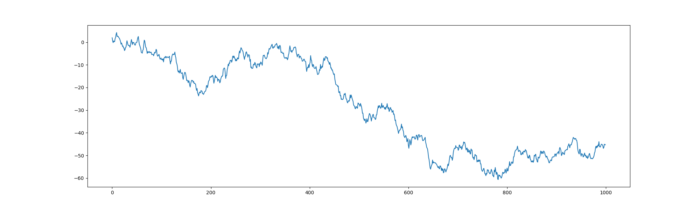
さて、
ソースコードに戻りますが、きちんとラベル名を指定していたのに
気づきましたか??
こちらの一行です。
plt.plot(numpy_data_x,numpy_random_data_y,label='Label1')label=
として、Label1という名前でプロットするように指定しています。
ただ、表示された画像には、Label1なんてどこにもないですよね….
matplotlibでLabelが表示されないときの対策法
それでは具体的にmatplotLibでLabelを表示させるために、
何が必要なのか解説します。
実は元のソースコードに1行追加するだけで表示されるようになります。
それが、この1文です。
plt.legend()これを、plot関数の直後に入れると、
あらかじめ指定していたLabel1が表示されるようになります。
全文はこんな感じですね。
import matplotlib as mpl
import numpy as np
import matplotlib.pyplot as plt
numpy_data_x=np.arange(1000)
numpy_random_data_y=np.random.randn(1000).cumsum()
plt.figure(figsize=(20,6))
plt.plot(numpy_data_x,numpy_random_data_y,label='Label1')
plt.legend()
plt.show()それでは実行してみましょう。
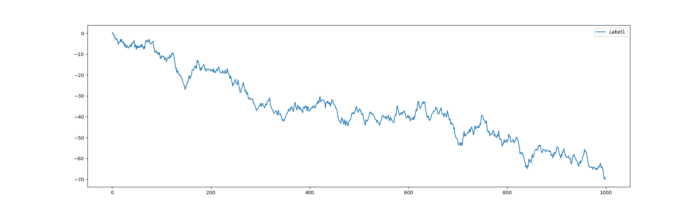
グラフの右上をご覧ください。
しっかりとLabel1と表示されるようになりましたね。
もちろん、label=’Label1′
のLabel1を変更すれば、その通り右上に表示されます。
今回のまとめ
label名をしっかりと指定しているはずなのに、
グラフにlabelの名前が表示されないな….
なんて思っている時は、
.legend()が記述されているか確認してみましょう。
これがないと、どんなに指定しても表示されることはありません。
自分も忘れそうだったので自分の備忘録てきな要素もあったのですがね…







コメント